【EasyPaintToolSAI漫画插画绘图软件下载】Easy Paint Tool SAI(漫画插画绘图软件) v1.3.1 中文激活版
软件介绍
SAI漫画软件是一款专业的漫画绘画软件,是不少漫画工作者们必备的绘画软件之一,软件因其简单且实用的众多在画图绘图工作圈中非常火热。使用这款软件来勾线笔刷的图案会丰富逼真,而且笔触更直硬一些,非常适合漫画工作者,软件的体积不大,对电脑的要求也很低。
SAI漫画软件帮助不少的漫画工作者们完成了众多优秀的漫画作品,众所周知一本漫画需要大量的绘图加填色来完成,但这样的工作量费时费力,使用这款软件就能有效加快漫画工作的效率。
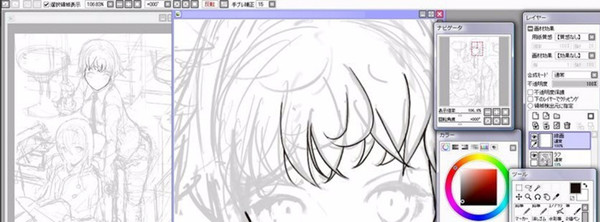
SAI漫画软件特色
1、SAI中文版的透明风格的水彩工具。能够融合底色和不透明度进行绘制。以低于“模糊笔压”中设置的笔压来绘制的话,就成为模糊工具。此时绘制不出色彩。
2、使用钢笔图层,SAI中文版绘图后仍然可以编辑图形的形状。
3、能进行绘制点的变更。可使用快捷键单击并拖动,对锚点或曲线进行编辑。
SAI漫画软件使用方法
SAI漫画软件导入笔刷
1、先从网上下载你想要的笔刷工具。
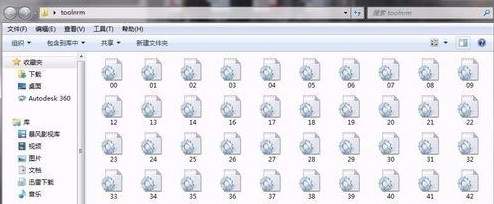
2、如果sai在运行中的先把它关掉,然后找到sai快捷方式,点击右键-属性-打开文件位置
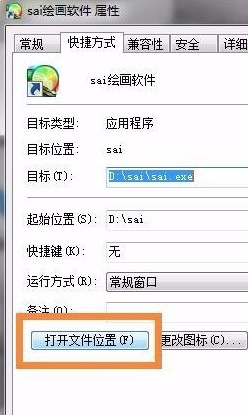
3、文件夹打开后,找到“toolnrm”文件夹,点击进入。
4、然后将在网上下载的笔刷文件复制到这个文件夹里面,如果发现文件命名有重复,不要选择替换,直接“复制,但保留这两个文件”,防止出现原笔刷被覆盖的情况。
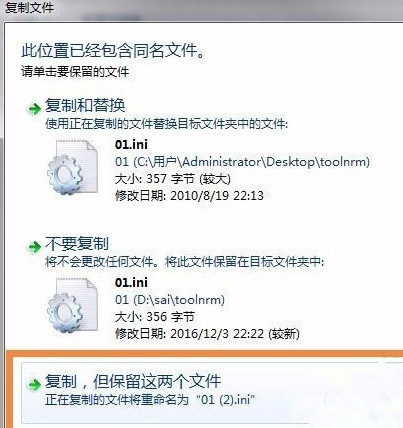
5、这时,找到名字重复的文件。
6、打开窗口右上角的“显示预览窗格”,再点击文件,就能看到文件的大概内容。
7、这时候点击重复的其中之一个文件,可以看到右边的“预览窗格”里面有显示这个笔刷是“喷枪”,点击另外一个文件名字重复的文件,可以发现,这两个笔刷都是“喷枪”,这时候就可以删掉多余的那一个了;如果不同,则重新命名为另外的一个数字。
8、这时候再打开sai软件,就能看到笔刷增加了。
SAI漫画软件把一张画画放到另一张画里
根据图中提示,我们先导入两张图片,然后将其中一张图片进行复制粘贴到另一张画里即可。具体教程如下:
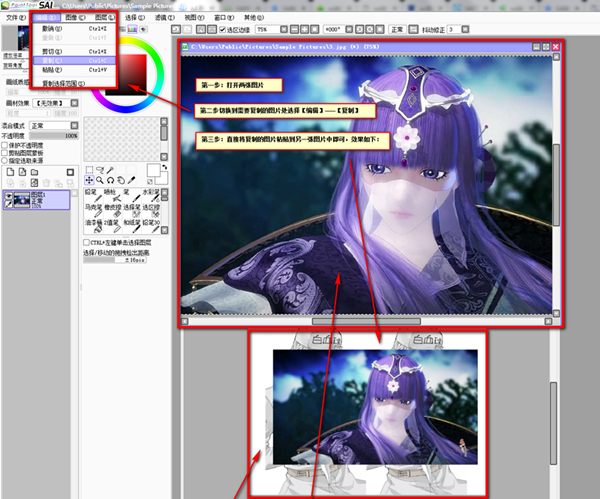
SAI漫画软件上色
如果你的画已经创作完,上色可根据以下步骤进行操作:选择图中魔棒工具或是油漆桶工具,辅助选择颜色、水彩笔、喷枪等工具进行不同颜色、形式的上色。
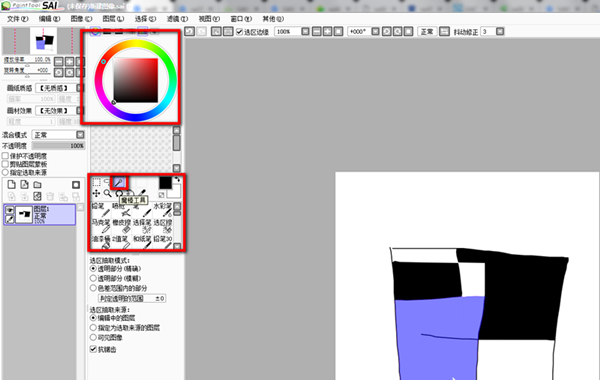
SAI漫画软件导入图片
打开SAI绘画软件,然后选择【文件】——【打开】选项,选择你需要导入的图片即可。
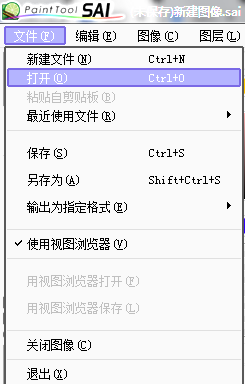
SAI漫画软件画直线
在SAI绘画软件中画直线我们可以借助Shift键,选择铅笔并在画布上点一个点然后按住shift键在点下另一个点即可出现下图中的直线效果。
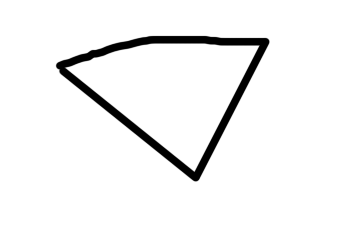
SAI漫画软件画圆
SAI绘画软件并没有直接可以画圆的工具,但是我们可以借助铅笔画出我们想要的“圆”效果。
1、选中“铅笔”工具调整最大直径(可借助英文状态下括号键),然后在一点上点击多次直至图案成黑色。
2、ctrl键+鼠标左键单击图层缩略图,将图案变成选区状态后我们选择【选择】——【反选】——【扩大选区1像素】,然后再次选择【反选】选项。
3、单击键盘上的【D】键盘(不分大小写哦),最后效果如下:
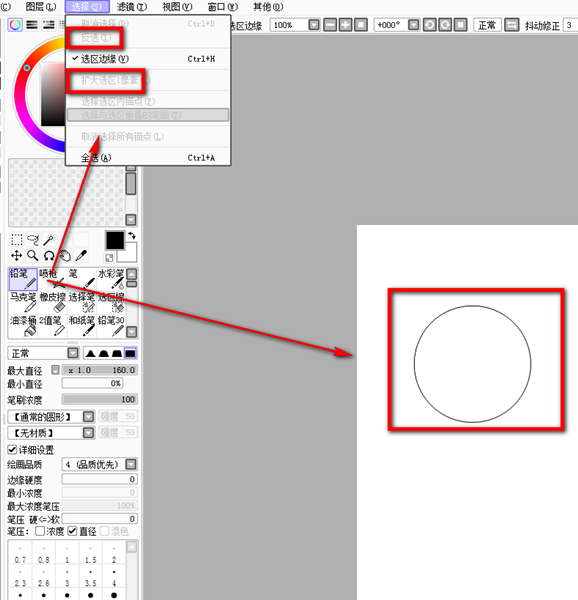
SAI漫画软件常见问答
一、SAI绘画软件使用教程
1、首先我们来认识一下SAI的界面。
第一眼就发现SAI并不是使用传统的Explorer界面,而是使用了自己设计的UI界面。类似PS上的个性化处理,SAI的主要界面可以按照功能分为5个部分:导航区、图层区、绘图区、颜色区、工具区区分!
2、界面个性布置可以在“窗口”的下拉菜单中选择自己所需要的项目。
3、SAI具有一个独有的优势,那就是可以自行个角度调整画布视角。
鼠标选择方法具体选项如图。平时可以ALT+空格+光标运动(SAI快捷键),就可以实现任意旋转画布视角。
4、SAI没有与PS一样的历史记录面板,但是可以通过画布左上角的箭头控制回撤和恢复,快捷键是Ctrl+Z和Ctrl+Y。
SAI默认记录的历史步骤容量大约是100M。图层区和Photoshop相仿,你可以看到8种效果截然不同的混合模式,基本是够用的。
5、SAI颜色区共有6种功能盘:色轮、RGB滑块、HSV滑块、渐变滑块、色板和调色盘。上面的小按钮选择功能盘的开关。
6、SAI工具区-用户可以自定义的工具共有10种,在工具区点击右键就能看到。
7、SAI笔类工具详解
铅笔、笔、水彩笔、喷枪、马克笔是一类,它们每个都可以载入笔刷的形状和纹理,而它们之间的区别就是选项多与少,其中水彩笔的效果选项是最多的。
8、SAI还有一种2值笔,也就是类似Photoshop中的铅笔工具,是完全锐化成100%不透明度像素的笔工具,常用于一些细节处理。
9、上述的已经基本把SAI的主要功能都介绍一遍了,这次给大家带来城堡绘画实例图解教程。优先选择没有任何纹理的铅笔起草稿。
10、新建1个图层还是选择传统的没有任何纹理效果的铅笔勾线。
11、线稿部分是非常需要各位的耐心,尤其是深入刻画过程。
12、新建图层,将笔的尺寸调大,铺上大概的固有色,设定好光的方向即可。
13、现在选择“笔”工具,在“详细设置”中勾选“浓度”“直径”“混色”,将最小浓度调整到最小,最小直径调大,混色的值稍微设置一点。
14、按照之前设计的颜色画出基本关系。设计的颜色只是做一个基本的参考,具体到画面中要根据情况有变化。再用细小的笔将下部分的细节勾画出来。增加天空的颜色变化。将笔刷尽可能调整大,为背景的天空增加云彩:云的亮面使用暖黄,暗部使用灰度高的蓝。
下载仅供下载体验和测试学习,不得商用和正当使用。


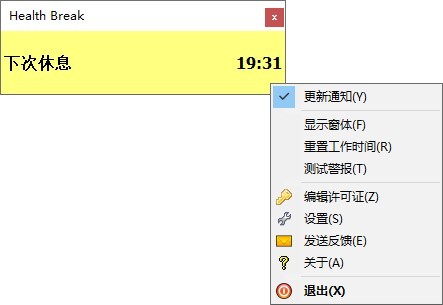
发表评论